- خانه >
- آموزش و مقالات >
- آموزش شارژ تونر کارتریج اچ پی HP 12A
آموزش شارژ تونر کارتریج اچ پی HP 12A
آموزش کامل شارژ تونر کارتریج اچ پی HP 12A بصورت تصویری
دستورالعمل گام به گام شارژ تونر کارتریج HP 12A
هر پرینتر لیزری مجهز به یک کارتریج تونر است که در چاپ اسناد و یا تصاویر شما لازم است. بعد از اینکه کارتریج پرینترتان خالی شد لازم نیست یک کارتریج تونر جدید خریداری کنید؛ زیرا خودتان می توانید تونر پرینتر لیزری خود را با تکمیل مراحل توضیح داده شده در این مطلب مجددا پر یا به اصطلاح شارژ کنید. لازم نیست سابقه انجام کارهای فنی و یا اطلاعات خاصی در این زمینه داشته باشید. گروه آوند پرینتر در این مطلب کوشیده است تمامی مراحل را از ابتدا تا انتها به بیانی ساده و با ارائه تصاویر، برای خوانندگان محترم توضیح دهد.
تصاویر استفاده شده در اینجا مربوط به تونر HP 12A است، اما شما می توانید هر کارتریج تونر دیگری را که مربوط به یک پرینتر لیزری است با دنبال کردن مراحل مشابه دوباره پر کنید.
ابزار مورد نیاز:
قبل از شروع پر کردن مجدد کارتریج تونر، نکتهای که حائز اهمیت است این است که یک پودر تونرِ با کیفیت خریداری کنید. سپس برای انجام کار یک پیچ گوشتی چهارسو، یک ورق روزنامه یا هر ورق ضایعاتی دیگر، پارچه نرم، یک وسیله با لبه تیز و یک بطری پودر تونر با کیفیت، آماده کنید.
دستور العمل گام به گام
مرحله 1: پس از بیرون کشیدن کارتریج تونر از یک پرینتر لیزری، اولین گام، باز کردن پیچ پوشش جانبی است که در زیر نشان داده شده است:

مرحله 2. حالا پوشش جانبی را بردارید

مرحله 3: پس از بازکردن و برداشتن پوشش، گام بعدی این است که درام یا استوانه سبز رنگ را بردارید. آن را از قسمت سفید (چرخ دنده) نگه دارید و همانطور که در شکل نشان داده شده بکشید.

مرحله 4: مرحله بعدی این است که کارتریج تونر لیزری پس از خارج کردن از اتصالش با درام چگونه به نظر خواهد آمد:

مرحله 5: حالا لازم است پلاگ غلتک فوم رولر PCR را همانطور که در زیر نشان داده شده از اتصال خارج کنید:

مرحله 6: با یک ابزار لبه تیز قطعه فوم رولر PCR را به سمت راست بکشید و سپس کمی فوم رولر PCR را به سمت بالا حرکت دهید و آن را به سمت چپ ببرید.
مرحله 7: گام بعدی این است که قسمت ضایعات و قسمت پودر تونر را که با کمک یک پین به هم متصل شدهاند جدا کنید. بنابراین باید پین هایی را که در هر دو طرف کارتریج قرار دارند، بردارید.

مرحله 8: پس از فشار دادن پین از داخل، وقت آن است که آن را از طرف بیرونی بردارید؛ زیرا پس از آن که از داخل فشار داده شد همانطور که می توانید در تصویر زیر ببینید ناگهان سقوط می کند.

مرحله 9: پس از برداشتن پینها از هر دو طرف کارتریج تونر، شما باید فنر را خارج کنید.
مرحله 10: گام بعدی جدا نمودن دو یونیت اصلی کارتریج است. یک واحد همان واحد ضایعات است و دیگری یونیت پودر تونر نامیده می شود. همانطور که در تصویر نشان داده شده است، کارتریج تونر را در دست نگهدارید و هر دو یونیت را از هم جدا کنید.


مرحله 11 شکل زیر یونیت پودر تونر ضایعاتی و نمایی نزدیکتر از فنری که برای باز کردن یونیت پودر ضایعاتی باید برداشته شود را نشان می دهد.

مرحله 12 همانطور که نشان داده شده ابتدا فنر و سپس پوشش پلاستیکی را بردارید.


مرحله 13 حال پیچ های یونیت ضایعات را برای جدا کردن وایپر بلید برداشته و پس از آن پودر ضایعاتی که در این واحد جمع آوری شده است را خارج کنید.


مرحله 14 حالا که شما موفق به باز کردن وایپر بلید شدهاید، باید یونیت جمع آوری ضایعات و بخش بلید را تمیز کنید. بلید باید با یک پارچه نرم پاک شود و نه یک قلم مو یا برس، زیرا قلم مو می تواند بر روی بلید خراش ایجاد کند.

مرحله 15 بعد از آن، باید بخش ضایعات را مجددا بر روی هم سوار کنید. ابتدا، وایپر بلید و سپس پوشش پلاستیکی را همانطور که نشان داده شده، روی هم قرار دهید:

مرحله 16 ، پوشش پلاستیکی را همانطور که در تصویر نشان داده شده است دوباره سر جای خود قرار دهید به طوری که روی برش / شیار ثابت شود:


مرحله 17 حال همانطور که در تصویر زیر نشان داده شده است فنر را سر جای خود قرار دهید.
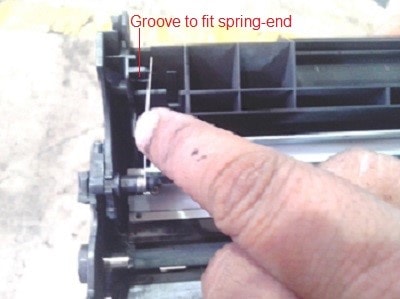

مرحله 18 آنچه که تا به حال انجام داده اید این است که قسمت پودر تونر را باز کرده اید، آن را پاکسازی کرده و سپس مجددا آن را بسته اید. حالا بخش اصلی که همان پر کردن مجدد کارتریج تونر پرینتر لیزری است را آغاز کنید. برای این کار قسمت دیگری را که پودر در آن ته نشین میشود بردارید. آن را باز کنید و پودر را خالی کنید و سپس آن را ببندید و در نهایت مجددا دو واحدی را که از هم جدا نمودهاید روی هم سوار کنید.


مرحله 19 پس از از برداشتن پوشش جانبی، می توانید یک درپوش پلاستیکی سفید را مشاهده کنید که باید آن را برداشته و پودر تونر را در اینجا پر کنید:

مرحله 20 پوشش پلاستیکی سفید را بردارید، حال شما برای پر کردن تونر آمادهاید، اما قبل از آن فراموش نکنید که ” بطری پودر را قبل از استفاده تکان دهید”. پس از برداشتن کلاهک بطری، می توانید از یک قیف پلاستیکی استفاده کنید که معمولا به همراه بطری پودر شما هست و یا می توانید آن را از فروشنده بخواهید.


مرحله 21 اکنون زمان پر کردن و بستن مجدد درپوش است، همانطور که در زیر نشان داده شده است:

مرحله 22 حال باید دو قسمت یعنی یونیت ضایعات و یونیت پودر تونر را مطابق شکل زیر بهم متصل کنید:
مطمئن شوید که آنها را طبق دستورالعمل نشان داده شده در زیر به هم وصل میکنید:


مرحله 23 گام بعدی جاگذاری مجدد پینها است (به یاد داشته باشید .. !!!!) شما از هر دو طرف اتصال را خارج کرده بودید.

مرحله 24 حال پس از وارد کردن پینها (با دست، هیچ ابزار دیگری مورد نیاز نیست)، وقت آن است که غلتک فوم PCR را وارد کنید، همانطور که در زیر نشان داده شده است:


مرحله 25 حال زمان نصب درام روی موقعیت قبلی خودش است یعنی بر روی پین نگهدارنده درام:

مرحله 26 بعد از نصب درام، پوشش جانبی را جاگذاری کنید.


مرحله 27 و در نهایت دوباره فنر را سر جایش بگذارید.

امیدواریم توانسته باشید شارژ تونر کارتریج HP 12A را با استفاده از مراحل فوق، انجام داده باشید. در صورت داشتن هر گونه سوال برای ما پیام بگذارید.
 ورود / عضویت
ورود / عضویت










5 دیدگاه برای این مطلب ثبت شده است
نظرات دیگران
خیلی خیلی ممنون بابت آموزش عالیتون
سلام ببخشید چطور باید پوشش کناری را (مرحله 2) برداریم؟
درود بر شما
زمانی که شما پیچ آن را باز میکنید میتونید به راحتی پوشش را جدا بفرمایید
چند وقت پیش کارتریج رو برای شارژ بردم اول اینکه بعد از شارژ مثل اول پرینت نمیگیره و اینکه درام رو هم عوض کرد چرا؟ تو فیلم دیدم لازم نبود که عوض بشه چه موقع درام عوض میشه من پرینتر رو تازه خریدم m12a با هر کارتریج چند برگ میشه پرینت گرفت؟
aدرود بر شما
کارتریجی همراه پرینتر خریداری شده هست استارتر میباشد و تعداد برگ کمتری پرینت میگیرد و برای اولین شارژ باید درام آن تعویض گردد . شما با کارتریج 79a میتونید 1000 برگ پرینت بگیرید .
پیروز باشید